Utilizzo di Driver Verifier per correggere gli errori Blue Screen of Death (BSOD).
Driver Verifier è uno strumento di Windows appositamente progettato per rilevare i bug dei driver del dispositivo. È usato specialmente per trovare i driver che hanno causato l' errore Blue Screen of Death ( BSOD ). L'uso del driver di verifica è l'approccio migliore per restringere le cause dell'arresto anomalo di BSOD .

Utilizzo di Driver Verifier per correggere gli errori Blue Screen of Death ( BSOD ).
Verifica driver(Driver) è utile solo se puoi accedere a Windows normalmente non in modalità provvisoria perché in modalità provvisoria la maggior parte dei driver predefiniti non vengono caricati. Quindi, assicurati di creare un punto di ripristino del sistema(System Restore) .
IMPORTANTE:(IMPORTANT:) assicurati di disattivare Driver Verifier dalla modalità provvisoria una volta terminato di usarlo . (Make)Dalla modalità provvisoria, apri cmd con diritti amministrativi e digita il comando " verifier /reset " (senza virgolette), quindi premi invio per interrompere la verifica del driver.
Prima di procedere assicurati che i Minidump(Minidumps) siano abilitati. Bene(Well) , Minidump è un file che memorizza informazioni critiche sull'arresto anomalo di Windows . In un'altra parola, ogni volta che il tuo sistema si arresta in modo anomalo, gli eventi che portano a quell'arresto anomalo vengono archiviati nel file minidump (DMP)(minidump (DMP) file) . Questo file è fondamentale per la diagnosi
del sistema e può essere abilitato come:
un. Premi il tasto Windows + R, quindi digita sysdm.cpl e premi invio.

b. Seleziona la scheda Avanzate(Advanced tab) e fai clic su Impostazioni in Avvio(Startup) e ripristino(Recovery) .
c. Assicurati che Riavvia automaticamente(Automatically restart) sia deselezionato.
d. Ora seleziona Small memory dump (256 KB) in Scrivi(Write) l'intestazione delle informazioni di debug.

e. Se stai usando Windows 10 , usa il dump automatico(Automatic) della memoria.
f. Infine(Finally) , assicurati che la directory Small dump sia elencata come %systemroot%\Minidump
g. Riavvia il tuo PC.
Utilizzo di Driver Verifier per correggere gli errori Blue Screen of Death ( BSOD ):
1.Accedi a Windows e digita cmd nella barra di ricerca.
2. Quindi fare clic con il pulsante destro del mouse su di esso e selezionare " Esegui come amministratore. (Run as Administrator.)“
3. Ora digita il seguente comando nel cmd e premi invio:
verifier
4.Selezionare la casella Crea impostazioni personalizzate (per sviluppatori di codice)(Create custom settings(for code developers)) , quindi fare clic su Avanti.(Next.)

5.Selezionare tutto tranne Simulazione randomizzata di risorse insufficienti( Randomized low resources simulation) e Controllo della conformità DDI(DDI compliance checking) .
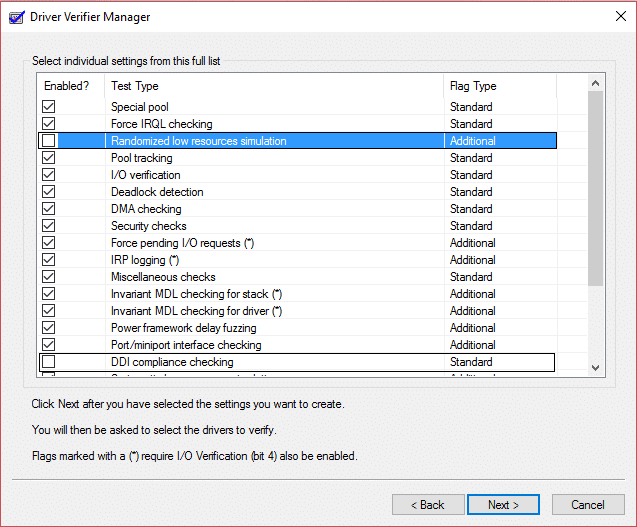
6. Successivamente, seleziona la casella di controllo " Seleziona i nomi dei driver da un elenco(Select driver names from a list) " e fai clic su Avanti.

7.Selezionare tutti i driver tranne quelli forniti da Microsoft.
8. Infine, fare clic su Fine( Finish) per eseguire la verifica del driver.
9.Assicurarsi che Driver Verifier sia in esecuzione digitando il seguente comando in admin cmd:
verifier /querysettings
10.Se il verificatore è in esecuzione, restituirà un elenco di driver.
11.Se il driver di verifica non funziona di nuovo, eseguirlo seguendo i passaggi precedenti.
12.Riavvia il PC e continua a utilizzare il sistema normalmente fino a quando non si arresta in modo anomalo. Se l'arresto anomalo è innescato da qualcosa di specifico, assicurati di farlo ripetutamente.
Nota: l' (Note:) obiettivo principale(Main Objective) del passaggio precedente è che desideriamo che il nostro sistema si arresti in modo anomalo poiché il verificatore del conducente sta stressando i conducenti e fornirà un rapporto completo dell'incidente. Se il tuo sistema non si arresta in modo anomalo, fai funzionare Driver Verifier per 36 ore prima di interromperlo.
13. Infine, quando hai finito di usare il verificatore del driver, avvia in modalità provvisoria. (Abilita il menu di avvio legacy avanzato da qui).
14.Apri cmd con il diritto di amministratore e digita verifica /reset e premi invio.
15. L'intero motivo dei passaggi precedenti è che vogliamo sapere quale driver sta creando il BSOD ( Blue Screen of Death ).
16. Dopo aver registrato correttamente l'errore nel file di dump della memoria (viene eseguito automaticamente quando il PC si arresta in modo anomalo), scarica e installa il programma chiamato BlueScreenView .
17.Carica i tuoi file Minidump o Memory dump da C:\Windows\Minidump o C:\Windows (hanno l' estensione .dmp(.dmp extension) ) in BlueScreenView.
18. Successivamente, otterrai le informazioni su quale driver sta causando il problema, basta installare il driver e il tuo problema verrà risolto.

19.Se non conosci il driver specifico, fai una ricerca su Google per saperne di più.
20.Riavvia il PC per salvare tutte le modifiche.
Errori che possono essere corretti da Driver Verifier :
DRIVER_VERIFIER_DETECTED_VIOLATION ( Violazione rilevata da Driver Verifier(Driver Verifier Detected Violation) )
KERNEL_SECURITY_CHECK_FAILURE ( Controllo di sicurezza del kernel(Kernel Security Check Failure) fallito )
DRIVER_VERIFIER_IOMANAGER_VIOLATION ( Violazione di Driver Verifier Iomanager(Driver Verifier Iomanager Violation) )
DRIVER_CORRUPTED_EXPOOL ( Expool danneggiato dal driver(Driver Corrupted Expool) )
DRIVER_POWER_STATE_FAILURE (Guasto stato alimentazione driver)(DRIVER_POWER_STATE_FAILURE (Driver Power State Failure))
KMODE_EXCEPTION_NOT_HANDLED ( Errore (Error)KMODE(KMODE Exception) non gestito )
(NTOSKRNL.exe Blue Screen)Errore (BSOD)schermata blu NTOSKRNL.exe ((Death) BSOD ) .
Bene, questa è la fine della guida " Utilizzo di Driver Verifier per correggere gli errori Blue Screen of Death (BSOD)(Using Driver Verifier to fix Blue Screen of Death (BSOD) errors) " ma se hai ancora domande su questo problema, sentiti libero di chiedere loro nella sezione commenti.
Related posts
Blue Screen of Death BSOD si riavvia troppo velocemente in Windows?
Come correggere Orange Screen di Death in Windows 11/10
Fix Ntfs.sys fallito BSOD Error su Windows 10
Fake Blue Screen di app Death generator per Windows 10
Fix hardlock.sys Blue Screen di Death error in Windows 11/10
Fix CRITICAL PROCESS DIED, errore 0x00000000EF in Windows 11/10
Fix RDR_FILE_SYSTEM Blue Screen su Windows 10
Troubleshoot Windows 10 Blue Screen di Death or Stop Errors
Fix SYSTEM SERVICE EXCEPTION Blue Screen su Windows 10
SYSTEM_SERVICE_EXCEPTION (KS.SYS) BSOD error su Windows 10
Come correggere Tcpip.sys Blue Screen Error su Windows computer
Fix FAT FILE SYSTEM (Fastfat.sys) Blue Screen su Windows 10
Fix win32kfull.sys Blue Screen error in Windows 10
Fix Netwtw04.sys fallito Blue Screen su Windows 11/10
Fix APC_INDEX_MISMATCH Stop Error su Windows 10
Come usare BlueScreenView su Windows 10
Correggi l'errore della schermata blu BSOD di Ntoskrnl.exe
Fix VIDEO_DXGKRNL_FATAL_ERROR in Windows 11/10
Dov'è lo Windows 10 BSOD log file location?
KERNEL_MODE_HEAP_CORRUPTION Blue Screen su Windows 10
